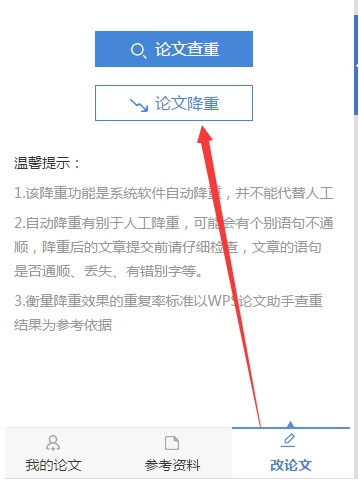用WORD寫論文時好用到哭的技巧-插入圖表
很多耗時耗力的操作,其實一個公式就可以搞定了。這篇用WORD寫論文時好用到哭的技巧總結(jié)文,基本把論文寫作的方方面面都覆蓋到了,一半的奇技淫巧,一半的常用技巧,幫你快速提高效率,畢業(yè)生來收!

說白了,Word 的奇技淫巧就是指宏和域。至于畫圖什么的,本文并不提及。因為關(guān)于畫圖這一項就可以寫出比這篇更長的文章。另外說明一下:本人用的是 Office 2013 for Windows 32bit,輕度 LaTeX 使用者,輕度 Word 使用者。在此班門弄斧,歡迎批評指正。
章節(jié)目錄
0、樣式與內(nèi)容分離
1、創(chuàng)建模板
2、添加注釋
3、自動編號
4、插入公式
5、插入圖表
6、交叉引用
7、圖表目錄
8、參考文獻(xiàn)
9、符號替換
插入圖表
如果你需要在文章中插入圖表,你至少需要以下 4 中樣式:
圖
圖標(biāo)題
表
表標(biāo)題
插圖的過程就是插入一張圖片,然后點擊“引用”–“插入題注”。
在彈出的對話框中選擇你想要的標(biāo)簽,如果沒有你想要的,你可以點擊“新建標(biāo)簽”,自己添加一個標(biāo)簽。
然后設(shè)置編號的樣式,我這里用的是 1.1 這種格式,前面的 1 是章節(jié)編號,后面的 1 是圖編號。如果你不想要章節(jié)編號,就把“包含章節(jié)編號”的復(fù)選框去掉。最后在設(shè)置一下兩個數(shù)字之間的符合,我用的是句點。
最后點擊確定,一個題主就插好了。然后補充這個圖的標(biāo)題,設(shè)置好圖和圖標(biāo)題的樣式,一個圖就大功告成了一半了。
但是,這樣插圖有個問題:前文有可能還要插入別的內(nèi)容,很可能把這個圖擠到頁面下方,導(dǎo)致圖和圖標(biāo)題分在了兩頁,就像這樣:
但是,這樣插圖有個問題:前文有可能還要插入別的內(nèi)容,很可能把這個圖擠到頁面下方,導(dǎo)致圖和圖標(biāo)題分在了兩頁,就像這樣:
為了避免這個問題,我們在正文要插入圖片的位置上添加一個1/times1 的表格。然后去掉表格的邊框:
然后設(shè)置表格屬性,去掉“允許跨頁斷行”復(fù)選框。
最后將圖和圖標(biāo)題剪切到表格中即可。
這樣,圖和圖標(biāo)題就是不可分割的一部分了。
這樣,圖和圖標(biāo)題就是不可分割的一部分了。
表格的插入與圖片類似,短表格不建議分頁,最好和圖片一樣,與表標(biāo)題一起放在一個1/times1 的表格中。長表格就不能用這個方法了,因為很有可能出現(xiàn)頁面底端由于放不下表格而大面積留白的情況。與圖片類似,有可能出現(xiàn)這種情況:
對于這種情況我還沒有特別好的解決辦法。
最后發(fā)發(fā)牢騷,Word 一直不支持 LaTeX 中的浮動環(huán)境這個功能,也是比較遺憾的,希望以后的版本會支持這個功能。
更多相關(guān)閱讀
向Excel圖表添加圖表標(biāo)題并設(shè)置圖表標(biāo)題樣式的方法

在Excel圖表中使用趨勢線的方法
在Excel 2013圖表中添加平均值橫線的方法
excel動態(tài)圖表的制作的方法
PPT圖表美化教程四:折線圖的美化技巧
版權(quán)聲明:本文內(nèi)容由網(wǎng)絡(luò)用戶投稿,版權(quán)歸原作者所有,本站不擁有其著作權(quán),亦不承擔(dān)相應(yīng)法律責(zé)任。如果您發(fā)現(xiàn)本站中有涉嫌抄襲或描述失實的內(nèi)容,請聯(lián)系我們jiasou666@gmail.com 處理,核實后本網(wǎng)站將在24小時內(nèi)刪除侵權(quán)內(nèi)容。
版權(quán)聲明:本文內(nèi)容由網(wǎng)絡(luò)用戶投稿,版權(quán)歸原作者所有,本站不擁有其著作權(quán),亦不承擔(dān)相應(yīng)法律責(zé)任。如果您發(fā)現(xiàn)本站中有涉嫌抄襲或描述失實的內(nèi)容,請聯(lián)系我們jiasou666@gmail.com 處理,核實后本網(wǎng)站將在24小時內(nèi)刪除侵權(quán)內(nèi)容。